Kuidas leida avatud rakendusi GNOME'is, KDE Plasmas ja Cinnamonis
Mida teada
- GNOME: valige Tegevused > Tegevuste ülevaade või vajutage Alt+Tab.
- KDE Plasma: hõljutage kursorit ja valige alumisel paneelil ikoonid või kasutage Alt+Tab klaviatuuri kombinatsioon.
- Kaneel: otsige paneelil rakenduseikooni all olevat horisontaaljoont, hõljutage kursorit paneelil ikooni kohal või vajutage Alt+Tab.
The Linux desktop on üks tõhusamaid liideseid turul. Kas kasutate GNOME, KDE plasma, või Kaneel, teie töö ja isiklik kogemus on lihtne. Kuid kui kasutate mõnda neist keskkondadest esimest korda, võite lihtsate toimingute tegemisel eksida.
Üks ülesanne on leida rakendused, mida soovite avada. Kuidas seda teha, sõltub kasutatavast töölauakeskkonnast (ja igal keskkonnal on mitu meetodit). Siit saate teada, kuidas leida avatud rakendusi kolmel Linuxi jaoks saadaoleval töölaual: GNOME, KDE Plasma ja Cinnamon.
GNOME
GNOME-iga töötavate rakenduste leidmiseks on kaks võimalust: tegevuste ülevaade ja klaviatuuri otsetee. Kui rakendused on avatud ja minimeeritud (mis tähendab, et rakendused on avatud, kuid pole töölaual nähtavad), valige
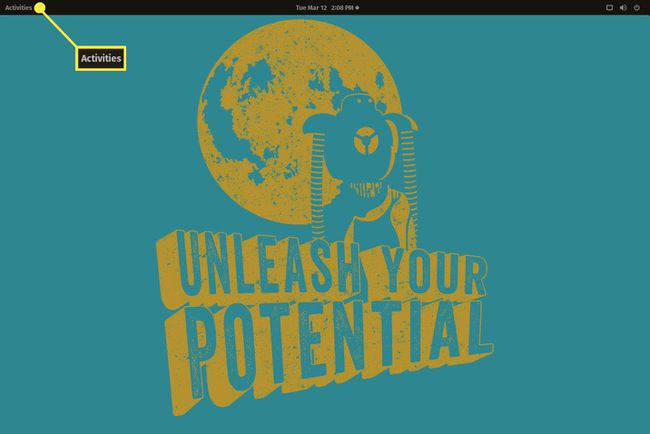
Minimeeritud rakenduse kuvamiseks ekraanil valige soovitud rakenduse pisipilt.

Järgmine meetod avatud (minimeeritud) rakenduste leidmiseks GNOME-is on kasutada klaviatuur otsetee, Alt+Tab. Toiming liigub läbi teie praegu avatud rakenduste. vajutage ja hoidke Alt, seejärel vajutage Tab kuni rakendus, mida soovite kasutada, on fookuses. Vabastage mõlemad klahvid ja rakendus naaseb töölauale ja on kasutamiseks valmis.
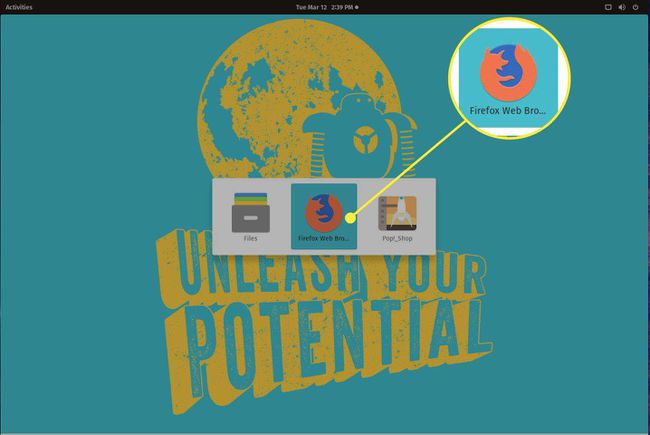
KDE plasma
KDE Plasma töölaud muudab asjad lihtsamaks (ja tuttavamaks). KDE Plasma töölaual on paneel ekraani allservas (nagu Windows 7 või 10 puhul). Kui avatud rakendused on minimeeritud, kuvatakse need rakendused paneelil. Kõik, mida peate tegema, on valida minimeeritud rakendus, et see töölauale tagasi tuua.
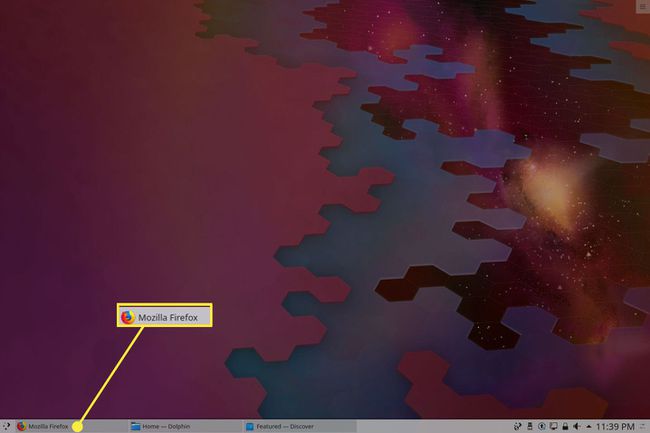
Kui te pole kindel, milline rakendus on milline, hõljutage kursorit rakenduse ikooni kohal (paneelil), et kuvada rakenduse pisipilt. Kui olete rakenduse leidnud, klõpsake selle kuvamiseks töölaual ikoonil.
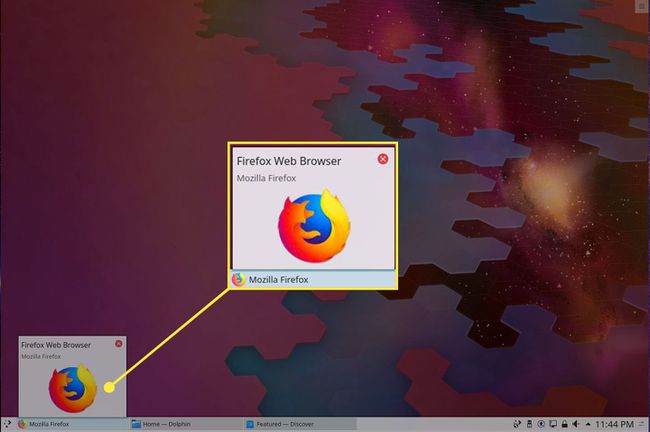
Nagu GNOME, pakub ka KDE Plasma minimeeritud rakenduste vahel liikumiseks kiirklahvi. Lühike klaviatuur on sama mis GNOME-is (Alt+Tab). vajutage ja hoidke Alt, seejärel vajutage Tab kuni rakendus, mida soovite kasutada, tuleb fookusesse.
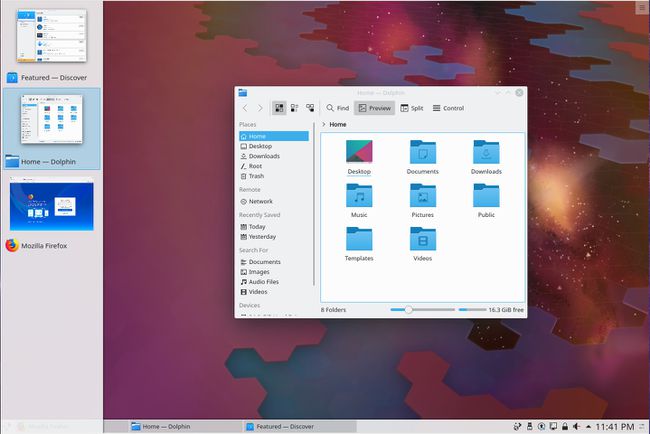
Kaneel
Kaneel toimib sarnaselt KDE Plasmaga. Üks väike erinevus on see, et karbist väljas on Cinnamon paneelil kiirkäivitajad. Need kiirkäivitajad on kinnitatud rakendused, millel saab rakenduse avamiseks klõpsata (ilma seda töölauamenüüst otsimata).
Isegi kui paneelile kinnitatud rakenduse jaoks pole kiirkäivitust, kuvatakse paneelil ka minimeeritud rakendus. Seetõttu lisab Cinnamon indikaatori, mis teavitab teid, millised rakendused on avatud. See indikaator on horisontaalne joon rakenduse ikooni all. Iga indikaatoriga ikoon paneelil tähendab, et rakendus on avatud ja minimeeritud. Indikaatori puudumine tähendab, et ikoon on kiirkäivitus (ja rakendus pole avatud). Avatud rakenduse töölauale toomiseks vajutage paneelil selle rakenduse ikooni.
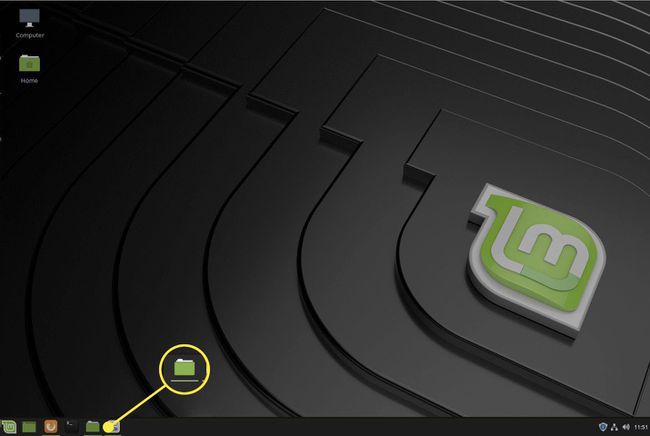
Cinnamon pakub ka võimalust vaadata iga minimeeritud rakenduse pisipilti. Hõljutage kursorit paneelil rakenduse ikooni kohal ja kui rakendus on avatud (kuid minimeeritud), avaneb pisipilt, et anda teile kiire pilguheit.
Kui te pole kindel, mis rakendus see on, liigutage hiir pisipildile, et rakendus kuvada töölaual. Rakenduse minimeeritud olekusse naasmiseks liigutage hiirt pisipildist eemale. Kui klõpsate minimeeritud ikoonil, naaseb rakendus, mis on kasutamiseks valmis.
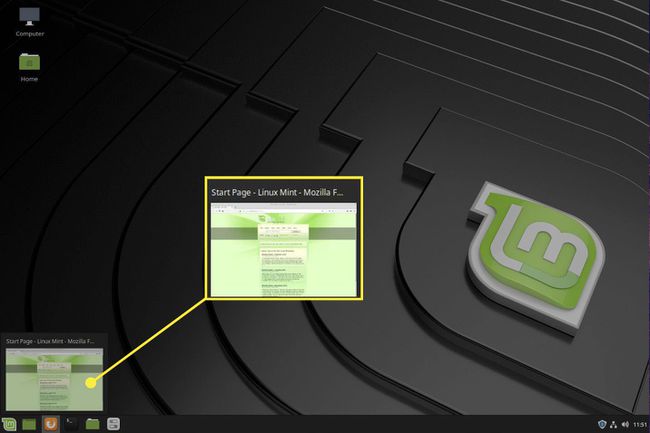
Kaneel kasutab ka Alt+Tab klaviatuuri otsetee. Vajutage Alt klaviatuuril, seejärel vajutage Tab minimeeritud rakenduste vahel liikumiseks. Kui minimeeritud rakenduste vahel ringi liikudes peatate rakenduse, kuvatakse pisipilt, mis annab teile rakendusest parema ülevaate. Kui vabastate klahvid, avaneb rakendus, mille peatasite.
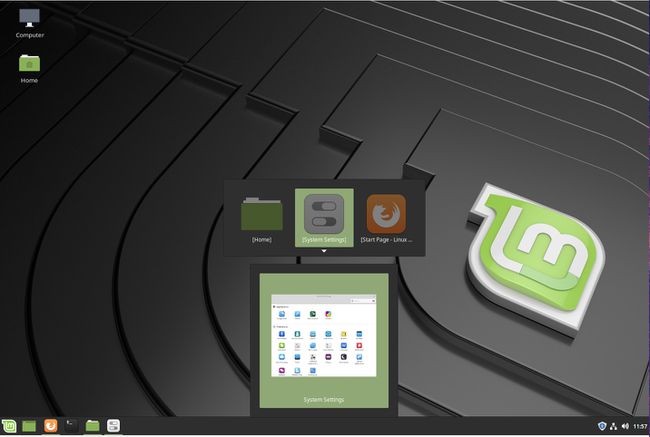
Rakenduse lihtne asukoht
Need kolm populaarset Linuxi töölauakeskkonda muudavad avatud rakenduste leidmise lihtsaks. Ükskõik, kas soovite seda teha hiireklõpsu või klaviatuuri otsetee abil, on need rakendused tööle naasmisest vaid lihtsa toimingu kaugusel.
